第一种方法:利用Word中的“符号”插入钩和叉等特俗符号
打开Word文档,打开菜单栏的“插入”中“符号”,在弹出的“符号”窗口中的“字体”的下拉列表中选择“Wingdings”,然后将鼠标拖到最下面,你就可以看见 “√ 钩”和 “×叉”了,选中后单击插入即可。

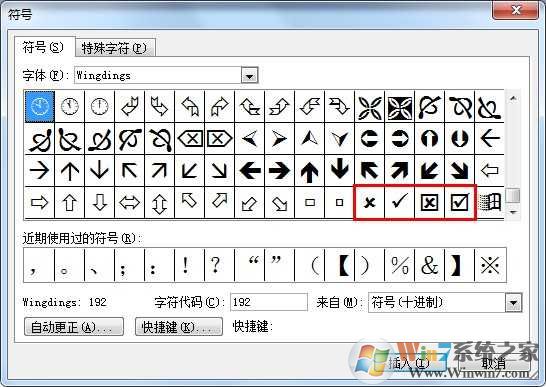
第二种方法:利用Word中的“特殊字符”来实现
同样打开Word中“菜单栏”-->插入-->特殊符号,在弹出的“插入特殊符号”中单击“数字符号”,在下面你就可以找到想要的“钩钩”和“叉叉”了。(如下图)
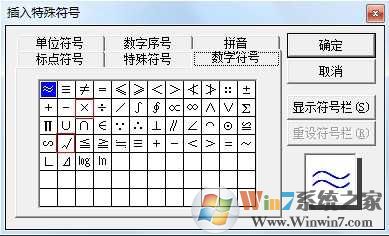
第三种方法:利用输入法在Word中打钩
无论你是“QQ输入法”还是“搜狗输入法”,都可以打钩和打叉。调出输入法,然后按键盘上的“V”,然后接着按“1”,然后翻页就可以找到钩和叉了。
搜狗输入法打钩
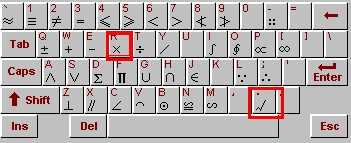
以上几种“√ ”和 “×”的输入你都学会了吗?其实在后面的输入法中的方法最为简单,但以上所有的方法都需要有一定的经验才能知道的,所以说只有不断的研究各个软件的功能,才能全面的了解它的用法,也就能大大的方便自己工作了。
再给大家说一个半对符号输入方法:
在电脑系统里面,是不存在半√符号的,如果你想插入半√勾符号,那么,就只能使用迁就的办法!
要么自己通过作图的办法绘制一个半√符号,要么就使用长相和半勾符号差不多的符号代替半勾符号。
一、使用长相类似半勾的符号
如果使用这种方法,就比较简单了。方法如下:
在Word中,找到菜单“插入”→“符号”,如下图。
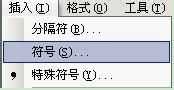
插入半勾√符号
弹出下面的对话框。
插入半勾√符号
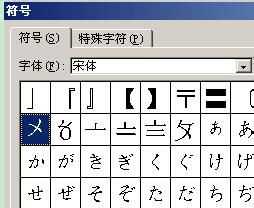
上图中,选择“符号”选项卡,然后,在里面找到如上图的符号,即〤这个符号,将其插入到文档里面,然后,你就可以将〤复制到任何地方,代替半勾来使用。
二、使用绘图的办法制作半勾。
同样,在Word文档中,通过绘图工具栏,先绘制一个√符号,接着,在通过绘制直线的工具,在半勾上画一叉,最后,再将两者组合在一块,成功一个整体,就成为半勾符号了。
该组合的半勾符号,尽管长得像半勾,但是,它是以图片的形式存在的,因此,无法粘贴到其它软件的文本框中。
以上就是word下输入特俗符号的方法了,经过以上介绍想必大家都清楚word的中的特俗符号时怎么输入的了。希望对大家有帮助。
同样,在Word文档中,通过绘图工具栏,先绘制一个√符号,接着,在通过绘制直线的工具,在半勾上画一叉,最后,再将两者组合在一块,成功一个整体,就成为半勾符号了。
该组合的半勾符号,尽管长得像半勾,但是,它是以图片的形式存在的,因此,无法粘贴到其它软件的文本框中。
以上就是word下输入特俗符号的方法了,经过以上介绍想必大家都清楚word的中的特俗符号时怎么输入的了。希望对大家有帮助。